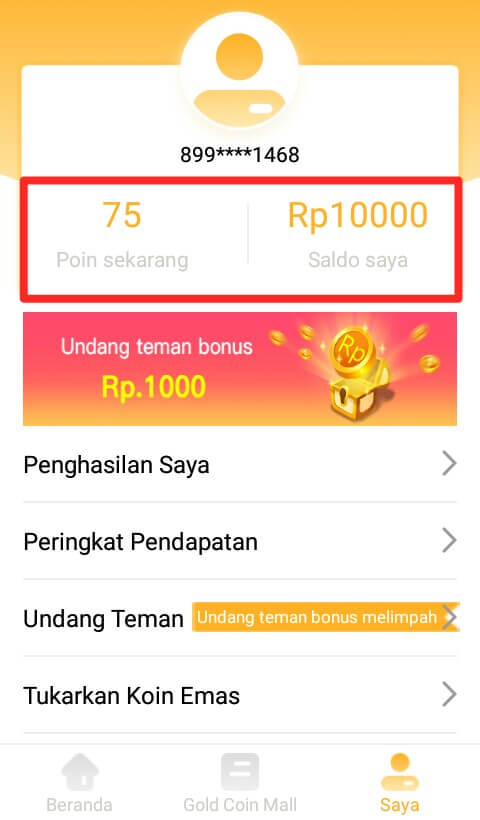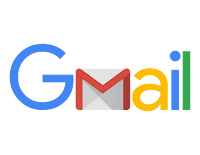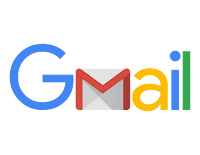 |
| kiatanwar.blogspot.com |
Anda mungkin sepakat bahwa Gmail adalah salah satu platform email paling banyak dipakai saat ini.
Terbukti dari cukup tingginya pencarian keyword “Cara Membuat Akun Gmail” di mesin pencarian.
Dan kita juga sama–sama tau, bahwa di era digital sekarang ini, hampir semua platform yang berbasis digital pasti memerlukan email untuk proses pendaftarannya.
Sehingga peran Gmail menjadi kian penting.
Khusus untuk Anda yang sudah lama berkecimpung di dunia maya, tentunya pasti memiliki banyak akun di berbagai platform digital, seperti Facebook, Twitter, Marketplace, dan banyak lagi.
Bahkan, ada beberapa “keadaan khusus” yang mengharuskan Anda untuk membuat banyak akun dalam 1 platform digital yang sama.
Contohnya, bagi Anda seorang dropshipper yang mengambil produk dari supplier dari berbagai kota, dan menjualnya kembali di Tokopedia. Tentunya Anda harus membuat banyak akun Tokopedia.
Karena Anda harus mengelompokkan setiap toko untuk 1 supplier dari 1 kota ( Karena di Tokopedia diharuskan mengisi informasi asal kota pengiriman ).
Dengan banyaknya akun yang dibutuhkan, tentunya Anda pasti membutuhkan banyak akun email juga untuk registrasi, bukan begitu ?
Kali ini saya akan berbagi tips sederhana tentang cara membuat akun Gmail dalam jumlah banyak, yang terbukti aman dan bertahan lama.
Mengapa saya katakan aman ?
Karena jika Anda membuat banyak akun Gmail secara bersamaan, biasanya dalam beberapa hari akun tersebut akan terkunci dan diminta verifikasi ulang.
Hal tersebut dikarenakan akun Anda dianggap berbahaya dan dicurigai melakukan Unusual Activity atau aktivitas yang tidak biasa.
Dengan cara yang akan saya bagikan ini, akun Gmail Anda akan aman dan tidak akan diminta verifikasi nomor hp ulang.
Silahkan disimak.
1. Persiapan
Langkah awal yang harus Anda lakukan adalah menyiapkan sebuah email Gmail dan nomor hp aktif. Boleh menggunakan email dan nomor hp yang Anda pakai sehari – hari.
Akun email utama dan nomor hp ini nantinya akan dijadikan Recovery Account untuk seluruh pasukan Gmail Anda.
Dan nomor hp Anda akan digunakan untuk verifikasi awal. Hanya sekali verifikasi saja, tidak akan diminta lagi setelahnya.
Nomor hp Anda bisa digunakan untuk 18 kali verifikasi, sehingga dalam sehari Anda bisa membuat 18 akun Gmail baru. Dan keesokan harinya Anda bisa membuat 18 email baru lagi dengan nomor hp yang sama.
Namun jika Anda ingin membuat lebih banyak lagi dalam sehari, bisa meminjam nomor hp ayah, ibu atau saudara.
Nomor hp hanya diperlukan untuk menerima kode verifikasi saja.
2. Cara Membuat Akun Gmail
Sekarang masuk tahap pembuatan akun baru. Anda harus melakukannya dari hp. Boleh hp apapun, yang penting ada koneksi internet.
Buka bagian Setting
Di hp AndaScroll ke bawah
Cari menu Add Account
Klik menu tersebut
lalu pilih Google
Masuk menu Add Account
Pilih New
Masukkan nama depan & belakang Masukkan username untuk email Anda Google akan cek ketersediaannya, jika sudah ada, maka Anda harus memasukkan username yang lain Jika sudah, klik next Masukkan password email Masuk setup recovery, pilih “Not Now”, klik next Hilangkan ceklis di bagian atas, klik next Pilih opsi “I Accept”Tunggu proses saving account
Masukkan Captcha, klik next
Pada menu payment info, pilih “No Thanks”Pembuatan akun selesai
Cara membuat akun Gmail di atas bisa Anda ulangi lagi untuk membuat akun yang lainnya, sebanyak apapun yang Anda perlukan.
Akun Gmail yang sudah dibuat di hp bisa Anda hapus lagi agar tidak menjadi sampah. Yang penting Anda sudah mencatat alamat email & password nya.
3. Verifikasi Akun Gmail
Sampai tahap ini, saya anggap Anda sudah selesai membuat banyak akun Gmail sesuai keperluan Anda.
Sekarang, silahkan login salah satu Gmail baru Anda di pc / laptop.
Setelah login, Anda pasti diminta verifikasi nomor hp. Masukkan nomor hp Anda dengan format seperti berikut :
08126446233-7
Tambahkan tanda ( – ) dan angka di belakangnya. Tambahkan angka 1 – 9 sehingga Anda bisa menggunakannya untuk verifikasi 9 Gmail baru.
Angka di akhir seolah berfungsi sebagai nomor seri, sehingga bisa dipakai untuk verifikasi email lebih dari sekali.
Untuk akun Gmail ke 10 dan seterusnya, Anda bisa verifikasi dengan nomor hp Anda dengan format seperti ini :
628126446233-7
Hanya mengganti angka 0 dengan 62, untuk format belakangnya tetap sama. Sehingga totalnya Anda bisa verifikasi 18 Gmail baru dengan 1 no hp.
Jika ingin verifikasi untuk Gmail ke 19 dan seterusnya, Anda harus menggunakan nomor hp yang lain. Atau bisa menggunakan nomor hp yang sama, tapi dilakukan keesokan hari.

Penting !! Kode verifikasi hanya bisa diterima melalui telpon ( bukan sms ) jika menggunakan format nomor hp seperti di atas.
Jadi jangan lupa memilih opsi “Automated Vioce Call”.
Setelah verifikasi, Anda akan diminta memasukkan nomor hp & email untuk recovery. Nanti saja. Silahkan langsung klik Skip atau Done.
4. Setup Akun Gmail
Setelah verifikasi, Anda akan masuk ke halaman utama Gmail. Saya yakin Anda sudah familiar dan sudah mengerti cara menggunakan email Gmail.
Di sini saya akan beritahu beberapa langkah sederhana yang harus Anda lakukan, agar Gmail baru Anda terlihat “digunakan” dan aktif.
Sehingga pihak Google tidak akan menandai Gmail Anda sebagai “Unusual Activity” di kemudian hari, dan meminta verifikasi ulang.
Klik foto akun di kanan atas ( Di atas logo gear / setting )Lalu klik menu “My Account”Klik menu “Your Personal Info” di bagian tengahIsi bagian email recovery dengan email utama AndaIsi bagian phone recovery dengan nomor hp AndaIsi bagian gender dan birthday ( Datanya bebas )Selesai, silahkan close tab
Sepengalaman saya, setelah mengisi data di atas, pasukan Gmail saya tidak pernah lagi diminta verifikasi nomor hp.
Karena menurut saya, dengan cara di atas akun Gmail saya dianggap Google sebagai akun aktif yang memang dipakai beraktivitas.
Umumnya memang tidak banyak orang yang melakukan setup sampai ke personal info. Langkah simple, tapi bermanfaat untuk jangka panjang.

Langkah berikutnya boleh Anda lakukan, boleh juga tidak. Saran saya lakukan saja, karena sangat mudah dan memerlukan waktu tidak lebih dari 2 menit.
Klik ikon gear di kanan atas, masuk menu settingDi deretan atas ada beberapa TabBuka tab Label, pada bagian “Draft” dan “Spam” pilih “Show if unread”Buka tab Inbox, hilangkan ceklis pada “Social” dan “Promotions”Klik save changes di bagian bawahAnda akan kembali ke halaman utama GmailSelesai
Penutup
Ternyata cara membuat akun Gmail dalam jumlah banyak dan aman, tidak sesulit yang Anda bayangkan bukan ? Waktu yang dibutuhkan pun tidak lama.
Cara – cara yang saya ajarkan di atas bisa Anda lakukan berulang – ulang sehingga akun Gmail Anda terus bertambah banyak dan 100% aman.
Di artikel berikutnya saya coba berbagi tentang fitur Gmail yang paling keren dan bermanfaat, khususnya untuk Anda yang memiliki banyak pasukan Gmail.
Saya sudah cukup lama menggunakan 2 fitur tersebut, dan sangat membantu aktivitas kerja saya sehari – hari bersama tim.
Pantau terus kiatanwar.blogspot.com ya
Sekian informasi singkat dari saya tentang cara membuat akun Gmail dalam jumlah banyak, yang terbukti aman dan bertahan lama.
Semoga bermanfaat untuk Anda.
Terimakasih